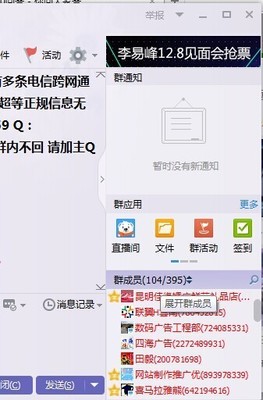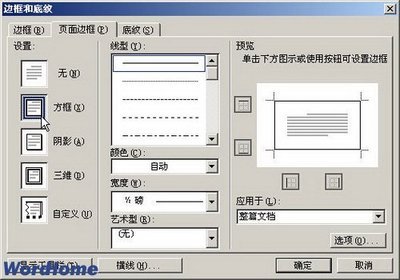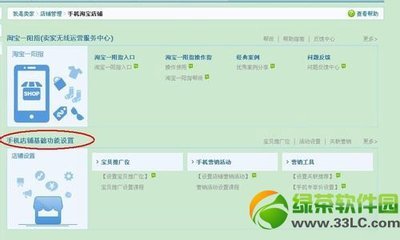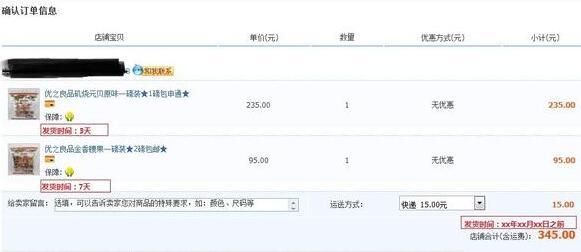有的时候为了美化自己的文档,你可能需要给文档页面设置边框,有的时候你可能因为折线讨厌的边框删不掉而烦恼,怎样才能把Word页面边框玩弄于股掌之中呢?
Word如何设置和删除页面边框――工具/原料Word2007软件

Word如何设置和删除页面边框――设置页面边框:
Word如何设置和删除页面边框 1、
打开Word软件,单击菜单栏“页面布局”――页面边框。
Word如何设置和删除页面边框 2、
在弹出的“边框和底纹”对话框中选择“页面边框”选项卡,可以看到其中有三种设置好的边框“方框、阴影、三维”,选择其中一种即可。
Word如何设置和删除页面边框 3、
在弹出的“边框和底纹”对话框中选择“页面边框”选项卡,在其中选择“自定义”,设置好“样式、颜色、宽度等属性”,单击“确定”按钮。
Word如何设置和删除页面边框_网页边框
Word如何设置和删除页面边框――删除页面边框:Word如何设置和删除页面边框 1、
单击菜单栏“页面布局”――页面边框,打开“边框和底纹”对话框。
Word如何设置和删除页面边框 2、
在打开“边框和底纹”对话框中选择“边框”选项卡,选择“无边框”,单击确定按钮。
Word如何设置和删除页面边框 3、
现在就可以看到刚才加的边框已经不见了,如图所示。
Word如何设置和删除页面边框_网页边框
 爱华网
爱华网